Проблеми з обчисленням формул в Microsoft Excel
Однією з найбільш затребуваних можливостей Excel є робота з формулами. Завдяки даній функції програма самостійно виробляє різного роду розрахунки в таблицях. Але іноді трапляється так, що користувач вписує формулу в клітинку, але вона не виконує свого прямого призначення - обчислення результату. Давайте розберемося, з чим це може бути пов'язано, і як вирішити цю проблему.
зміст
Усунення проблем з обчисленням
Причини проблем з обчисленням формул в Ексель можуть бути абсолютно різними. Вони можуть бути обумовлені, як настройками конкретної книги або навіть окремого діапазону комірок, так і різними помилками в синтаксисі.
Спосіб 1: зміна формату осередків
Однією з найпоширеніших причин, по якій Ексель взагалі не вважає чи не правильно вважає формули, є невірно виставлений формат осередків. Якщо діапазон має текстовий формат, то розрахунок виразів в ньому взагалі не проводиться, тобто, вони відображаються як звичайний текст. В інших випадках, якщо формат не відповідає суті розраховуються даних, результат, виведений в клітинку, може відображатися некоректно. Давайте з'ясуємо, як вирішити цю проблему.
- Для того, щоб подивитися, який формат має конкретна осередок або діапазон, переходимо у вкладку «Головна». На стрічці в блоці інструментів «Число» є поле відображення поточного формату. Якщо там вказано значення «Текстовий», то формула точно обчислюватися не буде.
- Для того, щоб провести зміну формату достатньо клікнути по даному полю. Відкриється список вибору форматування, де можна вибрати значення, відповідне суті формули.
- Але вибір типів формату через стрічку не такий великий, як через спеціалізоване вікно. Тому краще застосувати другий варіант форматування. Виділяємо цільовий діапазон. Кількома по ньому правою кнопкою миші. У контекстному меню вибираємо пункт «Формат ячеек». Можна також після виділення діапазону натиснути комбінацію клавіш Ctrl + 1.
- Відкривається вікно форматування. Переходимо у вкладку «Число». У блоці «Числові формати» вибираємо той формат, який нам потрібен. Крім того, в правій частині вікна є можливість вибрати тип уявлення конкретного формату. Після того, як вибір зроблений, натискаємо на кнопку «OK», розміщеної внизу.
- Виділіть черзі комірки, в яких функція не зважала, і для перерахунку натисніть функціональну клавішу F2.
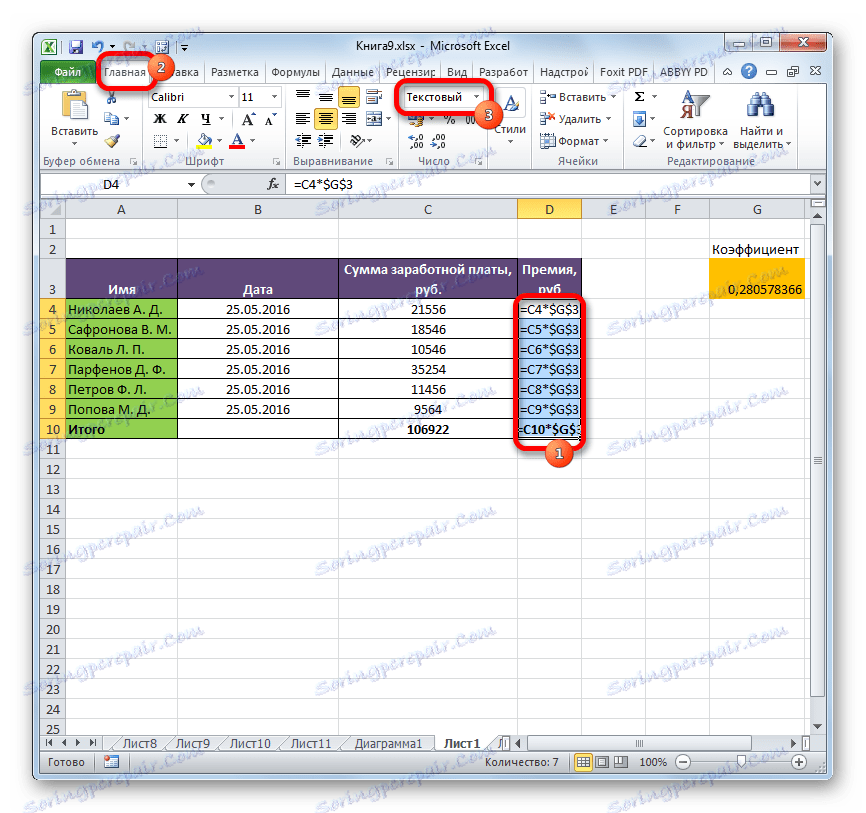
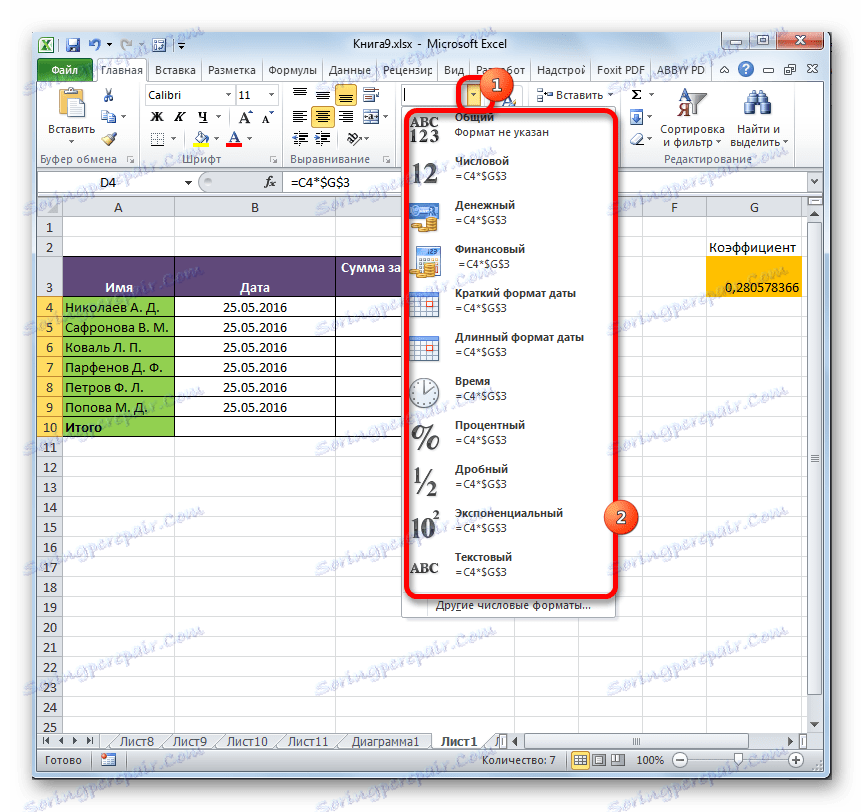
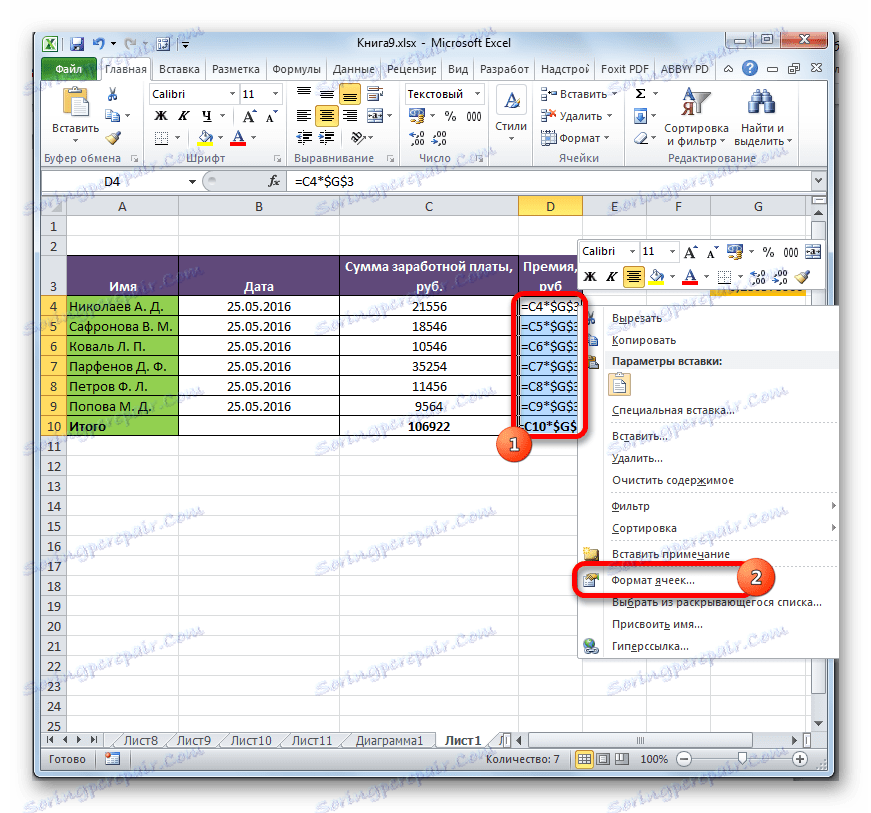
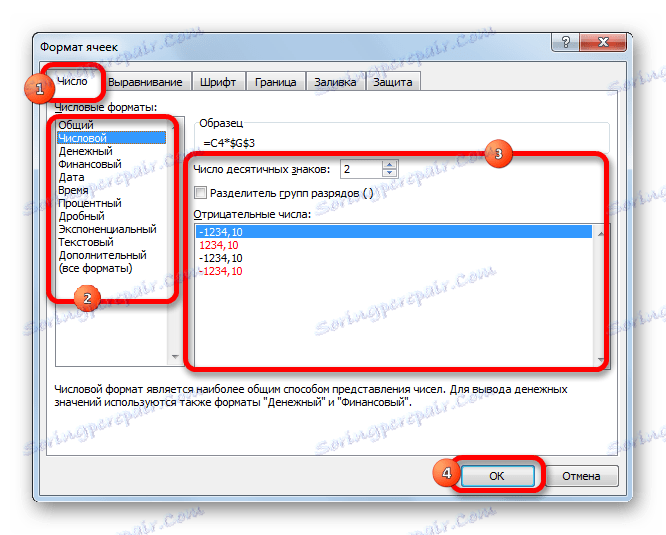
Тепер буде проводитися розрахунок формули в стандартному порядку з висновком результату в зазначену осередок.
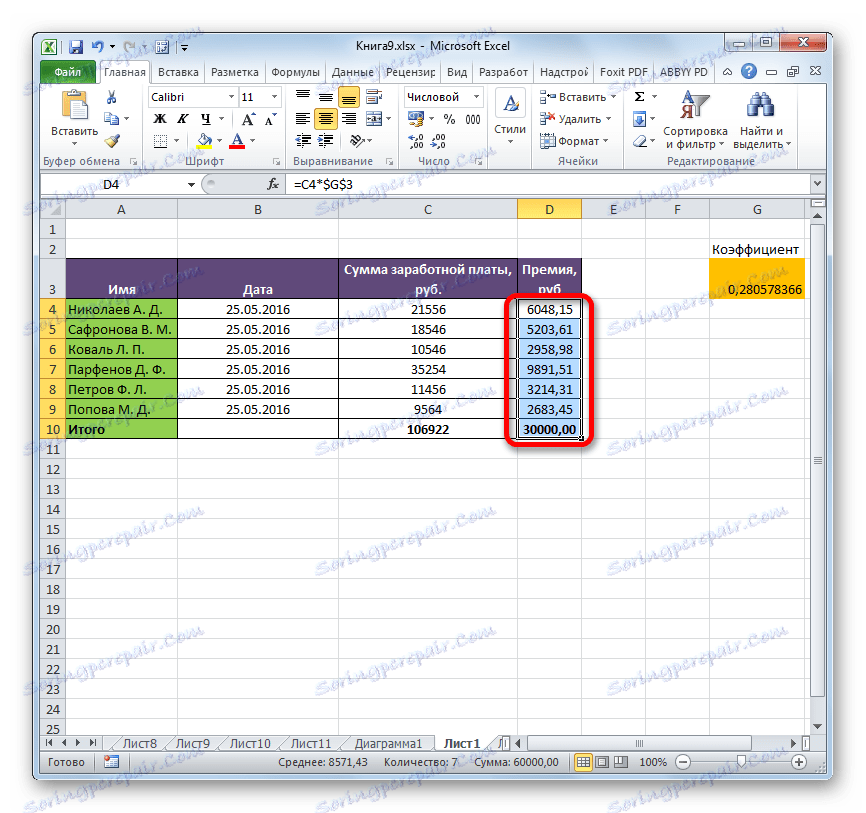
Спосіб 2: відключення режиму «Показати формули»
Але можливо причина того, що замість результатів розрахунку у вас відображаються вираження, полягає в тому, що в програмі включений режим «Показати формули».
- Щоб включити відображення підсумків, переходимо у вкладку «Формули». На стрічці в блоці інструментів «Залежності формул», якщо кнопка «Показати формули» активна, то натискаємо по ній.
- Після цих дій в осередках знову замість синтаксису функцій почне відображатися результат.

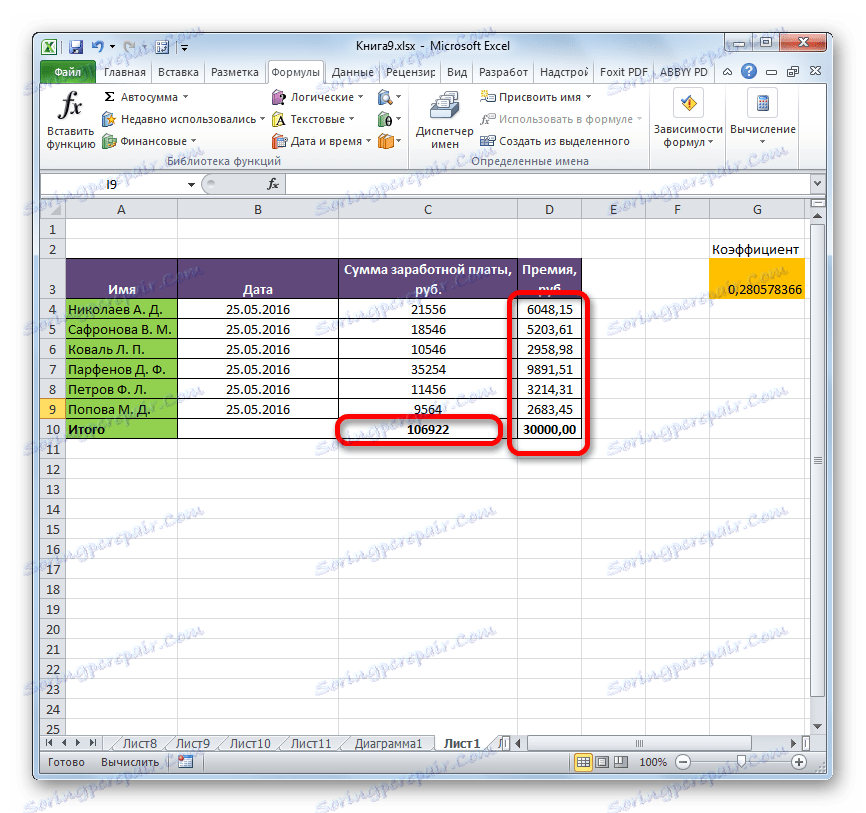
Спосіб 3: виправлення помилки в синтаксисі
Формула також може відображатися як текст, якщо в її синтаксисі були допущені помилки, наприклад, пропущена або змінена буква. Якщо ви вводили її вручну, а не через Майстер функцій, то таке цілком ймовірно. Дуже поширеною помилкою, пов'язаною з відображенням вираження, як тексту, є наявність прогалини перед знаком «=».
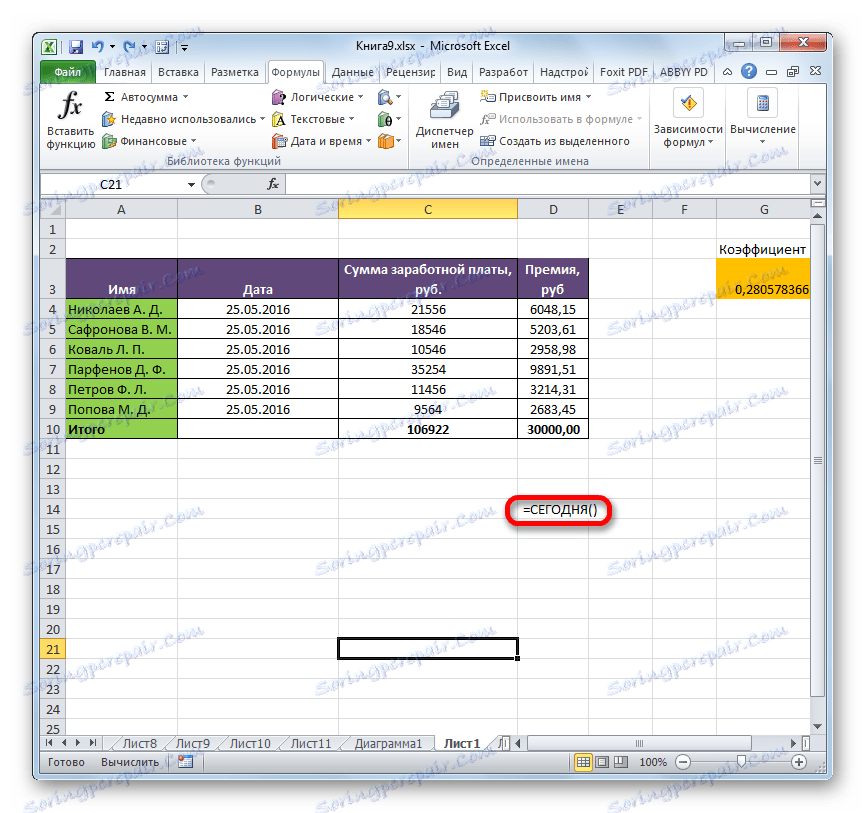
У таких випадках потрібно уважно переглянути синтаксис тих формул, які неправильно відображаються, і внести в них відповідні корективи.
Спосіб 4: включення перерахунку формули
Буває й така ситуація, що формула начебто і відображає значення, але при зміні пов'язаних з нею осередків сама не змінюється, тобто, результат не перераховується. Це означає, що у вас неправильно налаштовані параметри обчислень в даній книзі.
- Перейдіть у вкладку «Файл». Перебуваючи в ній, слід клікнути по пункту «Параметри».
- Відкриється вікно параметрів. Потрібно перейти в розділ «Формули». У блоці налаштувань «Параметри обчислень», який розташований в самому верху вікна, якщо в параметрі «Обчислення в книзі», перемикач не встановлений в позицію «Автоматично», то це і є причина того, що результат обчислень неактуальне. Переставляємо перемикач в потрібну позицію. Після виконання вищевказаних налаштувань для їх збереження в нижній частині вікна тиснемо на кнопку «OK».
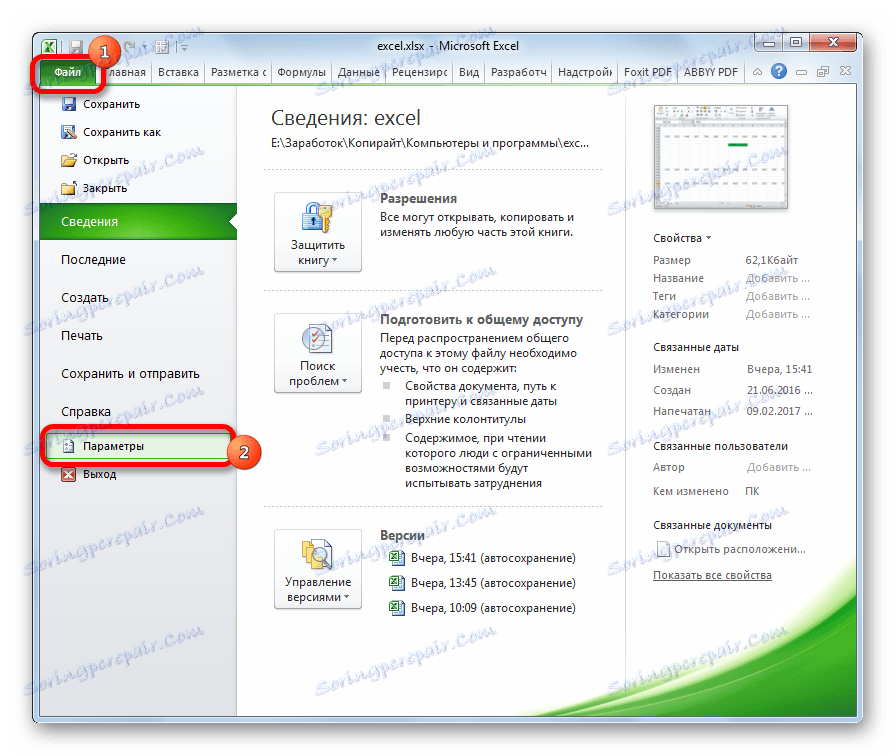
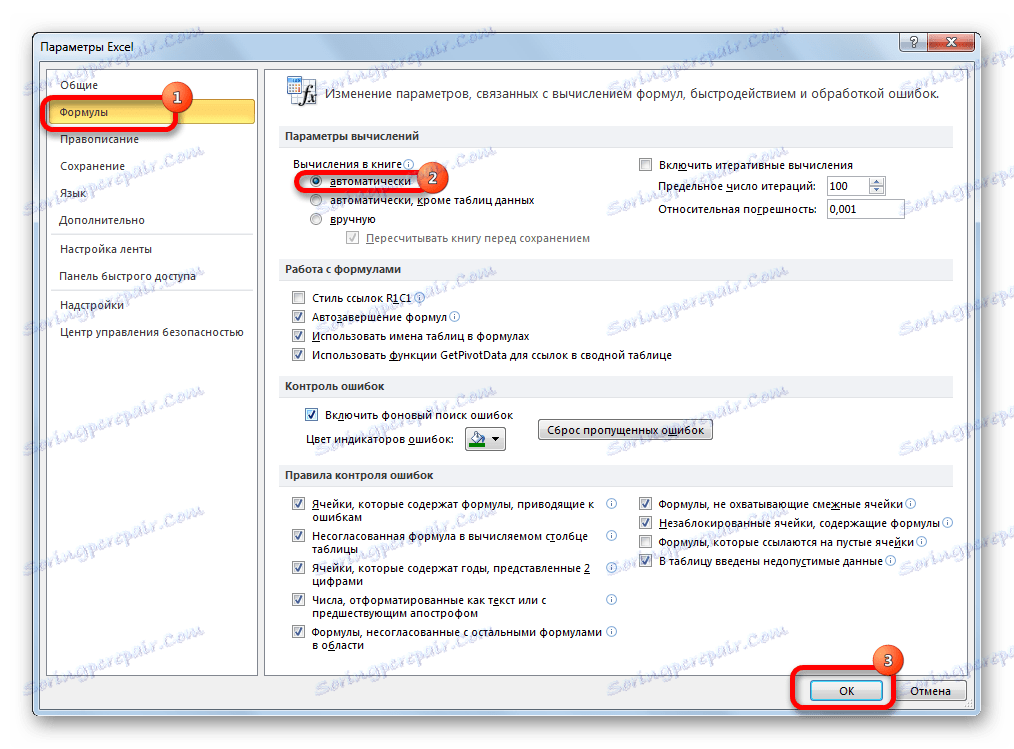
Тепер всі вирази в даній книзі будуть автоматично перераховуватися при зміні будь-якого пов'язаного значення.
Спосіб 5: помилка у формулі
Якщо ж програма все-таки проводить розрахунок, але в результаті показує помилку, то тут можлива ситуація, що користувач просто помилився при введенні виразу. Помилковими формулами вважаються ті, при розрахунку яких в осередку з'являються такі значення:
- # ЧИСЛО !;
- # Значить !;
- # ПУСТО !;
- # СПРАВ / 0 !;
- # Н / Д.
В цьому випадку потрібно перевірити, чи правильно записані дані в осередках, на які посилається вираз, чи немає в них помилок в синтаксисі або не закладено чи в самій формулі якесь некоректне дію (наприклад, ділення на 0).
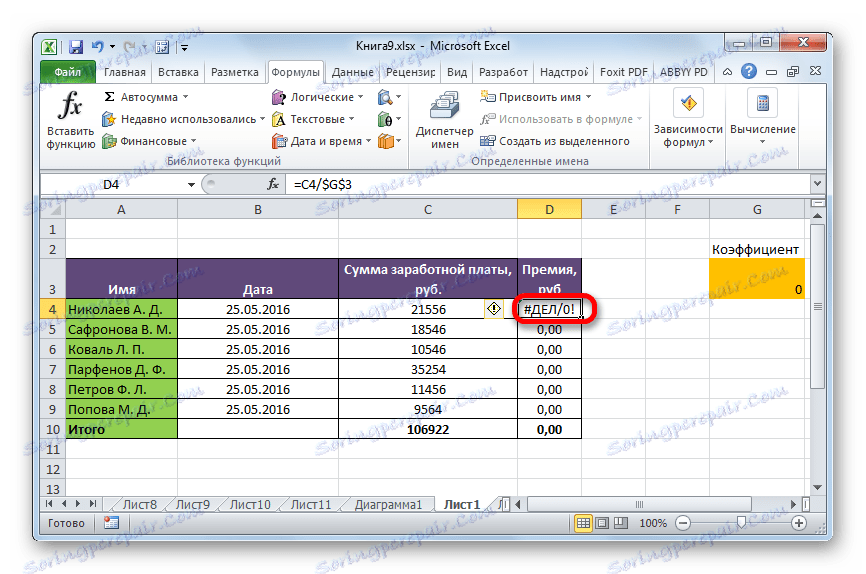
Якщо функція складна, з великою кількістю пов'язаних осередків, то легше простежити обчислення за допомогою спеціального інструменту.
- Виділяємо осередок з помилкою. Переходимо у вкладку «Формули». На стрічці в блоці інструментів «Залежності формул» натискаємо на кнопку «Обчислити формулу».
- Відкривається вікно, в якому представляється повний розрахунок. Натискаємо на кнопку «Обчислити» і переглядаємо обчислення покроково. Шукаємо помилку і усуваємо її.
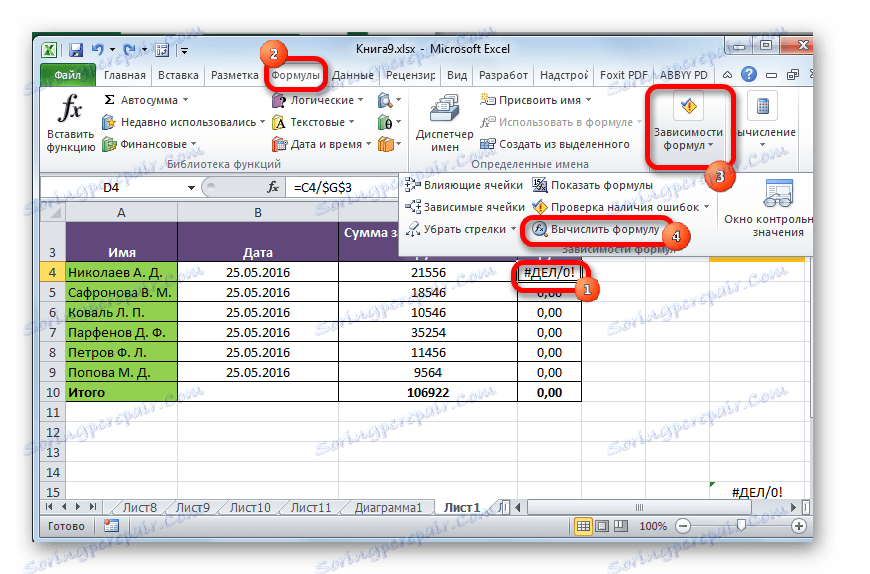
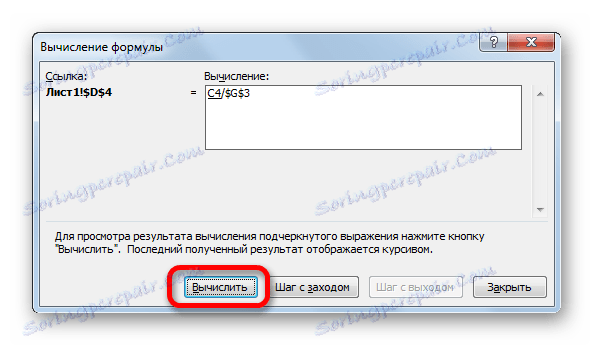
Як бачимо, причини того, що Ексель не вважає чи не правильно вважає формули, можуть бути абсолютно різними. Якщо замість розрахунку у користувача відображається сама функція, той в цьому випадку, швидше за все, або осередок відформатована під текст, або перебуває в режимі перегляду виразів. Також, можлива помилка в синтаксисі (наприклад, наявність прогалини перед знаком «=»). У разі якщо після зміни даних в пов'язаних осередках результат не оновлюється, то тут потрібно подивитися, як налаштоване автообновление в параметрах книги. Також, нерідко замість коректного результату в осередку відображається помилка. Тут потрібно переглянути всі значення, на які посилається функція. У разі виявлення помилки слід усунути її.